Masz słabe łącze internetowe i często zdarza się, że Windows pobierając aktualizacje jeszcze bardziej spowalnia Internet? Dzięki nowej opcji w Windows 10 możesz ograniczyć transfer, z jakim Windows Update może pobierać aktualizacje.

Nie każdy ma możliwość korzystania z szybkich łącz internetowych. Jeśli masz raczej wolniejsze łącze, które nie osiąga wysokich transferów, to pobieranie większych plików może znacznie spowolnić otwieranie stron lub utrudnić granie w trybie wieloosobowym. Wielu użytkowników narzekało, że Windows Update często pobiera aktualizacje w tle i powoduje lagi oraz spowalnia otwieranie się stron. Microsoft postanowił temu zaradzić.
Od teraz użytkownicy mają możliwość ograniczenia prędkości, z jaką Windows Update może ściągać aktualizacje. Tak samo, jak możecie ograniczyć prędkość pobierania lub wysyłania plików w menedżera pobierania czy klientach sieci BitTorrent, tak i teraz możecie ustawić limit pobierania dla usługi Windows Update. Jak to zrobić?
Ograniczenie prędkości pobierania aktualizacji przez Windows Update
Opcja ta została dodana w aktualizacji Fall Creators Update dla Windows 10, więc jeśli jeszcze jej nie masz, to zapoznaj się z naszym poradnikiem aktualizacji Windows 10.
Uruchom menu Start i wybierz „Ustawienia”. Następnie przejdź do sekcji „Aktualizacja i zabezpieczenia”. Po lewej stronie w menu wybierz zakładkę „Windows Update”. Pojawią się teraz opcje związane z aktualizacjami.

Na liście wyszukaj odnośnika o nazwie „Opcje zaawansowane” (znajduje się on w sekcji „Ustawienia aktualizacji”). Kliknij go, aby przejść dalej.
W zaawansowanych opcjach przewiń listę opcji nieco w dół, aż ponownie znajdziesz niebieski odnośnik, tym razem o nazwie „Optymalizacja dostarczania”. Wybierz go, aby dostosować sposób pobierania aktualizacji.
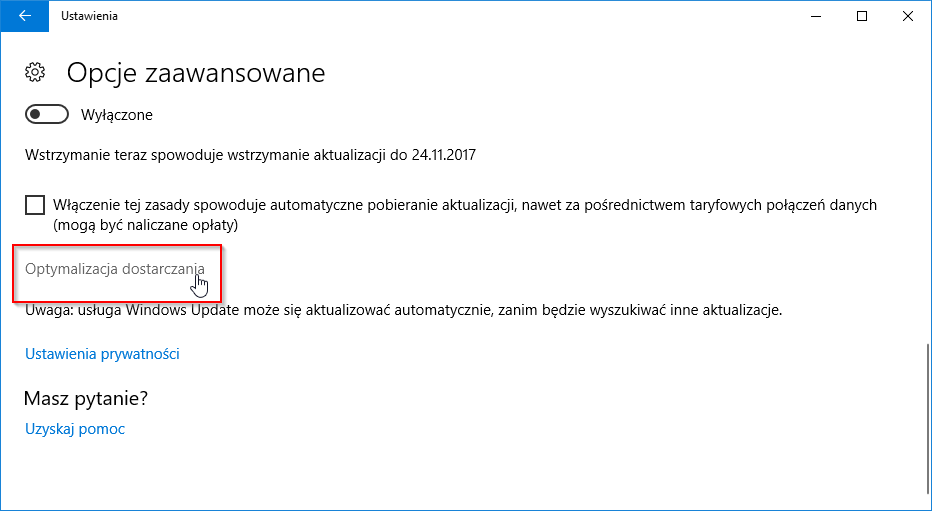
Ponownie przewiń nieco listę opcji, aż znajdziesz odnośnik, który znów nazywa się „Opcje zaawansowane”. Wybierz go, aby wejść do zaawansowanych opcji, związanych z pobieraniem aktualizacji.
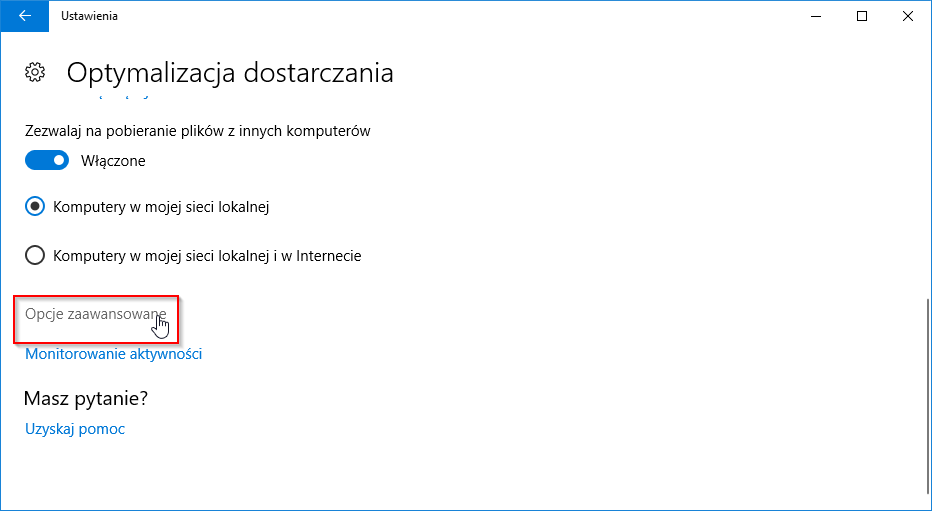
W końcu dotarliśmy do sedna. W tym miejscu możesz dostosować, z jaką prędkością mają być pobierane aktualizacje pobierane w tle. Najpierw musisz zaznaczyć pole „Ogranicz poziom przepustowości wykorzystywany do pobierania aktualizacji w tle”. Ogranicznik zostanie uaktywniony.
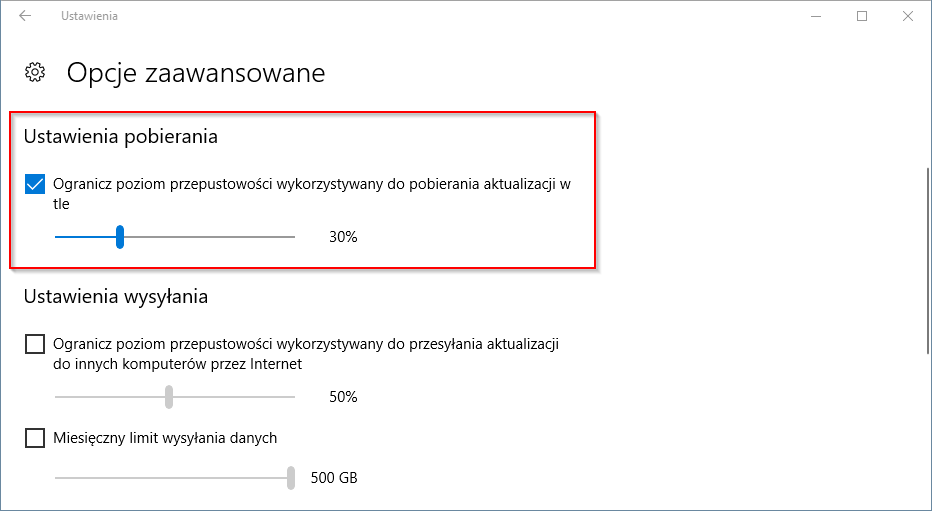
Następnie za pomocą suwaka możesz procentowo ustalić, jaka część przepustowości może być wykorzystywana przez Windows Update podczas pracy w tle. Dostosuj poziom np. do 20-30% aktualnej szybkości pobierania. Dzięki temu zawsze 70-80% dostępnej przepustowości pozostanie dla Ciebie.
